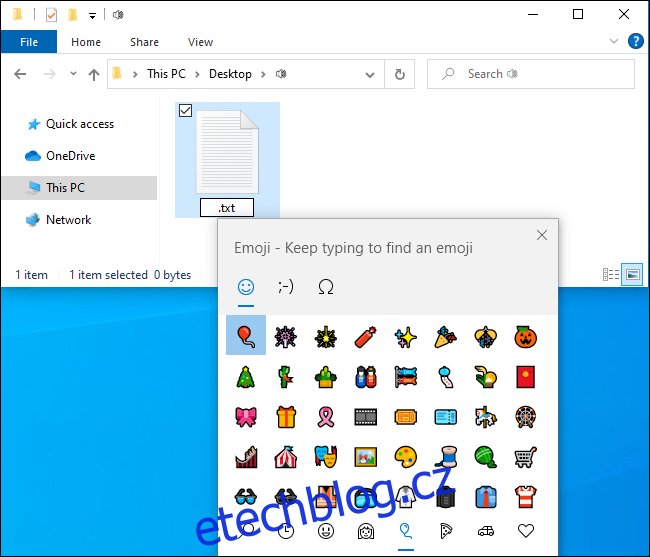Věděli jste, že emotikony dnes fungují téměř všude? Můžete je použít téměř v jakékoli aplikaci na vašem počítači. Můžete je dokonce vložit do názvů souborů a složek ve Windows 10.
Table of Contents
Jak používat Emoji v názvech souborů
To je snadné díky vestavěnému výběru emotikonů ve Windows 10. Je snadné jej přehlédnout – chcete-li jej otevřít, musíte stisknout Windows+. (tečka) nebo Windows+; (středník.)
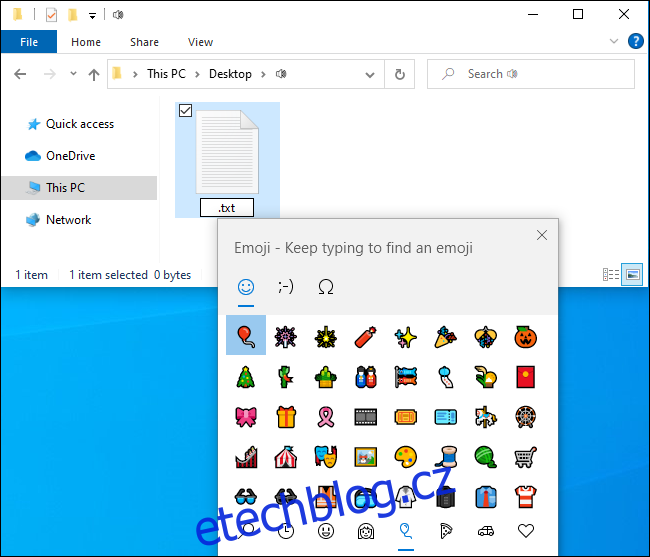
Chcete-li vložit emotikon do názvu souboru nebo složky, stačí při přejmenování souboru stisknout klávesovou zkratku a otevřít výběr. Začněte psát hledaný výraz pro vyhledávání emotikonů – například napište „pes“ pro vyhledání emodži souvisejících se psem nebo „kočka“ pro vyhledání emodži souvisejících s kočkami – nebo pomocí myši klikejte a procházejte seznam. Stiskněte Enter nebo klikněte na emotikon a vložte jej.
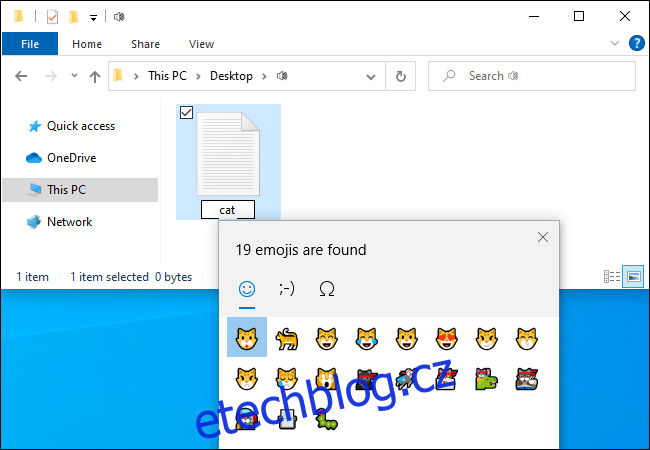
To je vše, máte hotovo – je to tak jednoduché!
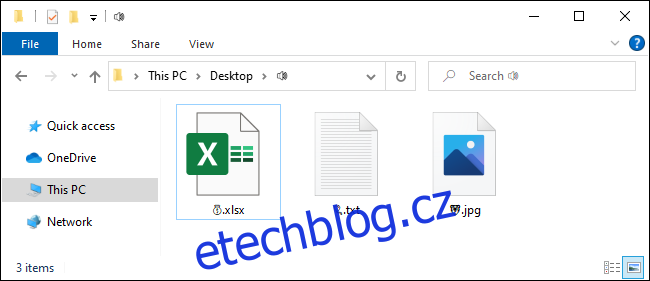
Unicode to umožňuje
To vše je možné díky Unicode. Unicode podle něj zahrnuje „znaky pro všechny systémy psaní na světě, moderní i starověké“. Konsorcium Unicode. Obsahuje také emotikony a různé další symboly.
Všimnete si, že když použijete emotikony v názvech souborů a složek, nezískáte plnobarevné emotikony, jaké získáte jinde ve Windows. Získáte malé, černobílé znaky – stejně jako při vkládání emotikonů do Poznámkového bloku.
Díky Unicode může každá aplikace, která podporuje standardní znaky Unicode – i když nepodporuje barevné emotikony – používat znaky emotikony, které se nacházejí ve standardních fontech. Použití emotikonu v názvu souboru je stejné jako použití znaku nebo symbolu z jiného jazyka. Prostě to funguje.
Zlomí to něco?
Teoreticky se některým aplikacím tyto emotikony nemusí líbit, pokud nepodporují znaky Unicode. Moderní aplikace jsou však navrženy tak, aby fungovaly se širokou sadou jazyků, měly by správně podporovat emotikony.
Například klasický příkazový řádek Windows nevidí správně znaky emoji v názvech souborů, ale jak PowerShell, tak nový Windows Terminal od Microsoftu je umí správně zobrazit.
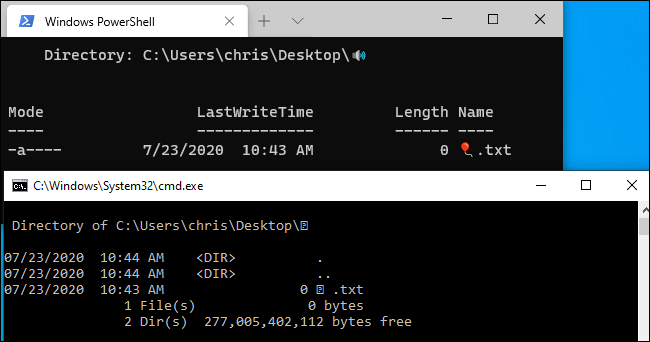
Pokud narazíte na problém, můžete vždy otevřít Průzkumníka souborů a přejmenovat dotčené soubory a složky, abyste odstranili znaky emotikonů. Tyto soubory pak můžete použít v aplikacích, které správně nepodporují názvy souborů emotikonů.